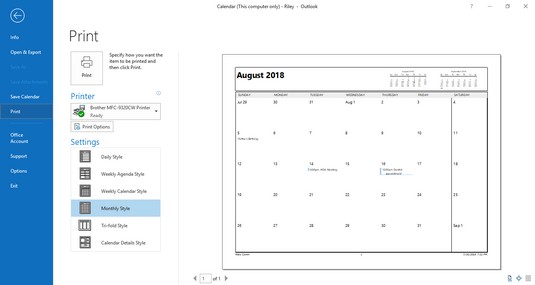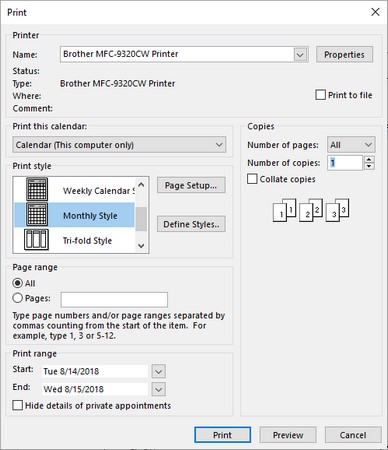S kalendářem Outlook si můžete dát svůj dort a také ho sníst. Kalendář můžete mít nejen elektronický, ale i papírový. Stačí si vytisknout kalendář Outlooku! Svůj kalendář Outlooku si můžete vytisknout v zobrazení Den, Týden, Pracovní týden nebo Měsíc, a to pro jakékoli časové období, které chcete.
Chcete-li vytisknout kalendář Outlook 2019 , postupujte takto:
Zobrazte kalendář.
Vyberte Soubor → Tisk nebo stiskněte Ctrl+P.
Podívejte se na tyto další klávesové zkratky Outlooku 2019 .
Zobrazí se možnosti tisku.
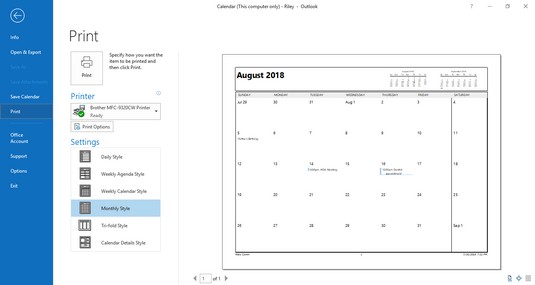
Zkontrolujte název tiskárny pod nadpisem Tiskárna.
Pokud není správný, kliknutím na název aktuální tiskárny otevřete seznam dostupných tiskáren a vyberte jinou tiskárnu.
V oblasti Tisknout klepněte na požadovaný styl.
Nejen, že si můžete vybrat z různých denních, týdenních a měsíčních kalendářů, ale můžete si vybrat z několika dalších zobrazení, která jsou určena pouze pro tisk:
- Styl skládání na tři kusy: Vytvoří kompaktní kalendář, který zobrazuje váš denní kalendář, váš seznam úkolů a váš týdenní kalendář, to vše ve formátu, který můžete snadno složit a nosit v kapse nebo obálce.
- Styl podrobností kalendáře: Vytvoří seznam všech událostí ve vašem kalendáři pro daný den, včetně všech uložených podrobností o každé z nich.
Klikněte na Možnosti tisku.
Otevře se dialogové okno Možnosti tisku.
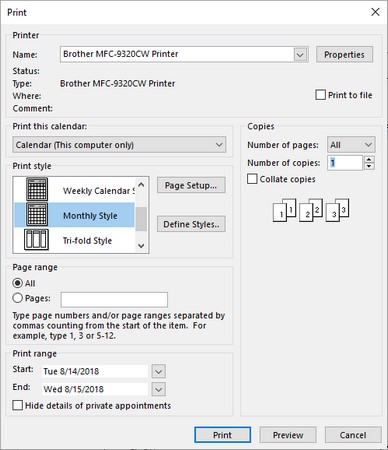
Do pole Počet kopií zadejte požadovaný počet kopií. (1 je výchozí.)
V oblasti Rozsah tisku zadejte počáteční a koncové datum tisku.
Pokud určíte, že chcete vytisknout pouze několik dní, ale vyberete k tisku měsíční zobrazení, Outlook vytiskne celý měsíc (nebo měsíce, pokud vybraná data zahrnují dva měsíce). Totéž platí pro týdny. Pokud zadáte pouze jeden den pro tisk, ale vytisknete zobrazení týdne, Outlook vytiskne celý týden.
Klepněte na Tisk.
Kalendář se tiskne.